要在App Store中切换国家以及在App Store中切换账号,可以通过设备设置和快捷指令两种方式进行。
如何在App Store中切换国家
1、通过设备设置切换
- 在您的iOS设备上打开“设置”应用。
- 点击顶部的Apple ID(您的姓名和头像),进入Apple ID的设置界面。
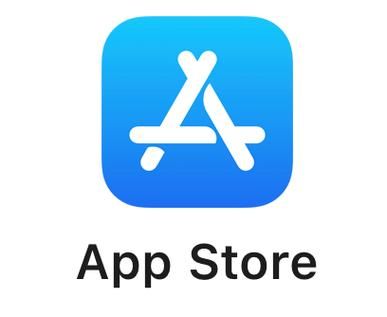
- 找到并点击“iTunes与App Store”选项。
- 点击您的Apple ID后,弹出一个选项菜单,选择“查看Apple ID”,可能需要输入Apple ID的密码或使用Face ID/Touch ID验证您的身份。
- 点击“国家/地区”,选择“更改国家或地区”,然后选择你想切换到的国家或地区。
- 根据所选国家或地区的要求填写支付信息和地址信息,确认无误后点击“下一步”完成更改。
2、通过电脑端的iTunes切换
- 如果使用Mac电脑,可以下载iTunes并使用您的Apple ID登录。
- 在iTunes中点击账户设置,选择“更改国家或地区”按钮。
- 系统会提示输入新的支付信息和地址信息,完成后即可切换到新的国家或地区。
如何在App Store中切换账号
1、iPhone、iPad或iPod touch上的操作
- 打开设置应用,找到并点击“iTunes Store与App Store”选项。
- 在页面中,您会看到当前登录的Apple ID,点击这个ID,然后选择“注销”选项,系统会提示您确认注销操作。
- 注销成功后,会看到一个“登录”按钮,点击它,并输入您想要切换的新的Apple ID和密码。
2、Mac上的操作
- 找到并点击Dock中的App Store图标。
- 在App Store的菜单栏中,找到并点击您的用户名,在弹出的下拉菜单中,选择“注销”选项。
- 注销成功后,会显示App Store的登录界面,点击登录按钮,并输入您想要切换的新的Apple ID和密码。
3、使用快捷指令切换:
- 在您的iOS设备上打开“快捷指令”应用,创建一个新快捷指令。
- 添加操作以设置Apple ID帐户,并配置为循环遍历多个账户。
- 每次运行快捷指令时,选择要切换到的账户,并输入对应的密码,这样可以实现快速切换不同Apple ID的目的。
切换App Store的国家和账号都相对简单,在进行这些操作时,请确保您了解相关的注意事项,如订阅状态、支付方式等。





